Sådan annullerer du en ordre på Amazon ved hjælp af pc og mobil
Miscellanea / / April 03, 2023
Hvis du er Amazon-bruger, kan du have tilfælde, hvor du har lavet en fejl eller ændret mening efter bestilling. Annullering af en Amazon ordre er nemt og sparer dig penge, tid og frustration. I denne artikel viser vi dig, hvordan du annullerer en ordre på Amazon fra både en pc og en mobil.
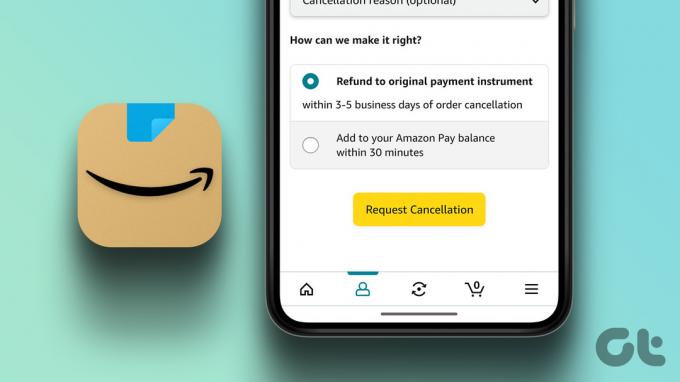
Afhængigt af din demografi har Amazon forskellige regler og politikker for annullering af ordrer og behandling af refusioner. Men i store træk er det tilladt at annullere en ordre, før den er blevet afsendt. Hvis ordren afsendes, kan du nægte levering eller returnere den inden forfaldsdatoen. Og vigtigst af alt, så behandles tilbagebetalinger typisk inden for 2-4 hverdage. Med det af vejen, lad os begynde med artiklen.
Sådan annullerer du fysiske ordrer på Amazon Brug af pc
Desktopversionen af Amazon giver dig mulighed for at se de muligheder, der er involveret i processen fra et fugleperspektiv. Trinene kan virke komplicerede, men det er de ikke. Lad os lede dig gennem trinene.
Trin 1: Gå til Amazon fra din foretrukne browser, og log ind med dine legitimationsoplysninger.
Gå til Amazon

Trin 2: Klik på fanen 'Returner og ordrer' i øverste højre hjørne.

Du vil blive dirigeret til siden Ordrer.
Trin 3: Rul, find den ordre, du vil annullere, og klik på knappen Annuller varer.
Bemærk: Hvis du ikke kan se knappen Annuller varer, er chancerne for, at din vare allerede er afsendt, og den eneste måde at annullere på er at returnere eller tale med Amazons kundesupportteam.

Trin 4: Under 'Er du sikker på, at du vil annullere denne ordre?', skal du vælge en årsag til annulleringen fra rullemenuen.

Trin 5: Klik nu på 'Annuller valgte elementer i denne rækkefølge'.

Værsgo. Din ordre er blevet annulleret. Du vil modtage en e-mail fra Amazon, der bekræfter dette. Fortsæt med at læse, hvis du ikke kan få adgang til din pc og vil annullere ved hjælp af Amazon Mobile-appen.
Sådan annulleres ordrer på Amazon App til Android eller iOS
Hele processen med at annullere en ordre fra Amazon-appen er blevet forbedret og forenklet. Lad os vise dig hvordan.
Trin 1: Åbn Amazon-appen og gå til fanen Mig nederst.

Trin 2: Vælg indstillingen Dine ordrer.
Trin 3: Vælg den ordre, du vil annullere. Det fører dig til listen over ordrer, du har afgivet på Amazon.
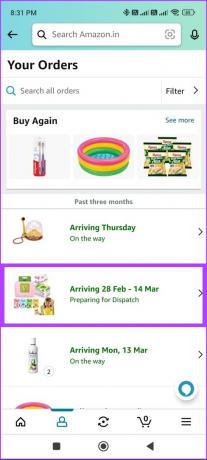
Trin 4: Tryk nu på Annuller ordre.
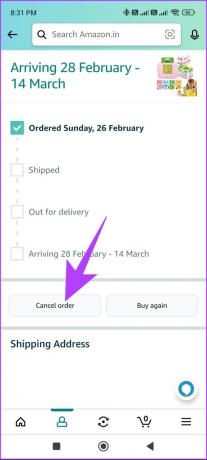
Trin 5: Under Anmod om annullering skal du vælge annulleringsårsag (valgfrit) fra rullemenuen.
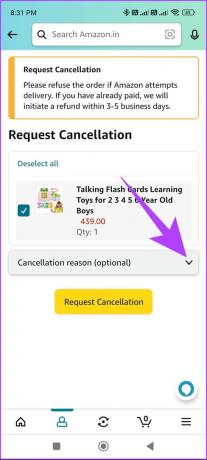
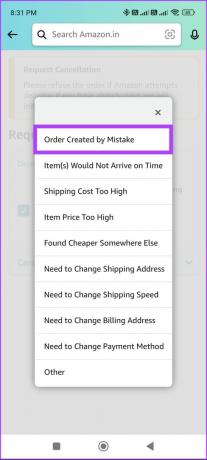
Trin 6: Vælg Bede om afmeldelse.
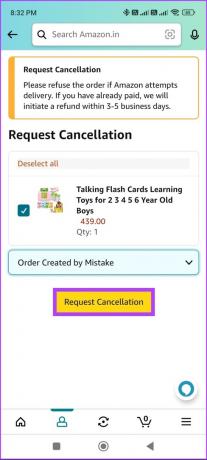
Værsgo. Du har hurtigt annulleret din Amazon-ordre fra mobilappen. Hvis du ikke ønsker at annullere en fysisk ordre, men i stedet ønsker at annullere en digital, skal du fortsætte med at læse.
Sådan annulleres digitale ordrer på Amazon
Det er meget nemmere at annullere en digital ordre end at annullere en fysisk ordre. Trinene er de samme for både desktop og app; men for at lette forståelsen har vi delt det op i to. Lad os begynde.
På PC
Trin 1: Åbn Amazon i din foretrukne browser.

Trin 2: Hold musen over 'Konti og lister', og vælg 'Medlemskaber og abonnementer'.
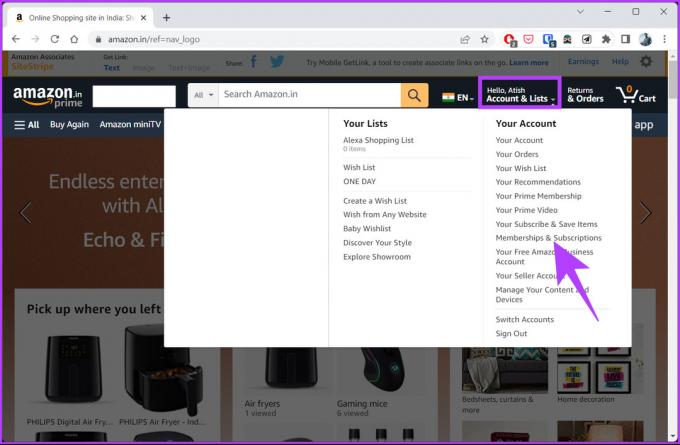
Du lander direkte på siden 'Dine medlemskaber og abonnementer'. Her kan du se en liste over Amazons digitale produkter som f.eks Prime video og Audible, du bruger eller abonnerer på.
Trin 3: Vælg den digitale ordre, du vil annullere, og klik på knappen Indstillinger.
Bemærk: Til demonstrationen går vi med Audible-annullering.

Trin 4: Klik på Annuller medlemskab på siden Audible-indstillinger under 'Medlemsindstillinger og hjælp'.
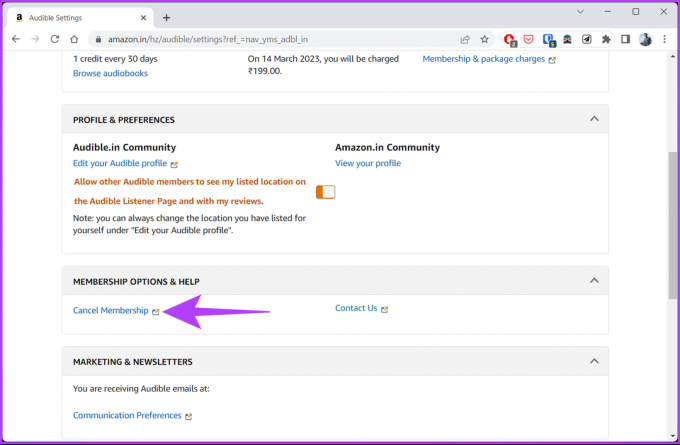
Trin 5: Log nu ind på din digitale konto for at bekræfte din identitet.
Bemærk: I vores tilfælde er det Audible login-siden.
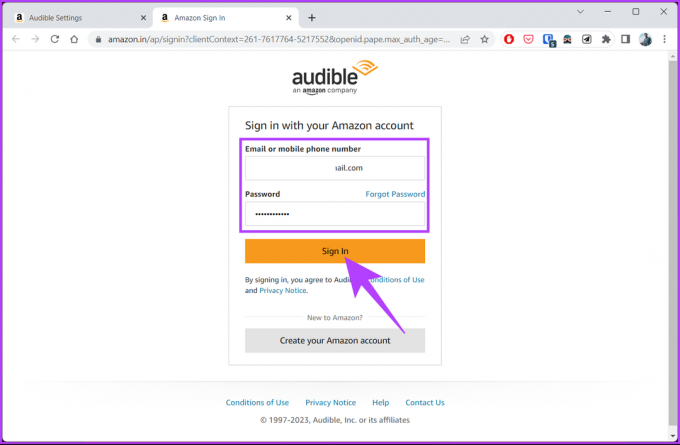
Følg de trin, der er beskrevet i Audible, og slet abonnementet. Med det, ydu har annulleret din digitale ordre på Amazon. Vil du vide, hvordan du får adgang til de samme indstillinger på Amazon-mobilappen? Fortsæt med at læse.
På Amazon Mobile App
Trin 1: Åbn Amazon-appen og gå til fanen Mig fra bunden.

Trin 2: Gå til boblen Din konto.

Trin 3: Rul ned og vælg ‘Medlemskaber og abonnementer.’ Du vil se alle dine digitale køb opført.
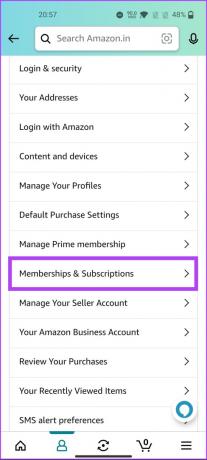
Trin 4: Vælg det digitale produkt, du vil annullere, og tryk på dets indstillinger.
Bemærk: Til demonstrationen vil vi annullere Audible-kontoen.

Trin 5: Klik på Annuller medlemskab på skærmen Audible-indstillinger under 'Medlemsindstillinger og hjælp'.
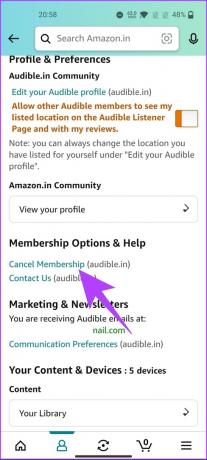
Du vil blive ført til login-siden for Audible på nettet. Følg de trin, der er beskrevet i Audible, og slet abonnementet.
Værsgo. Du har opsagt dit digitale abonnement fra Amazon hurtigt og effektivt. Hvis du har spørgsmål, så tjek FAQ-sektionen nedenfor.
Ofte stillede spørgsmål om annullering af ordrer på Amazon
Det afhænger af omstændighederne og politikkerne for den specifikke sælger og Amazon. Generelt gælder det, at når en vare er blevet afsendt, kan den ikke annulleres direkte af køber. Kunder kan dog nægte levering af varen eller returnere varen til tilbagebetaling, når de modtager den.
I tilfælde af at du annullerer en ordre på Amazon, før den afsendes, refunderer Amazon det fulde beløb til din oprindelige betalingsmetode. Normalt vil tilbagebetalingen blive behandlet inden for et par dage.
At vide, hvordan du annullerer en ordre på Amazon, vil gøre dig i stand til at iværksætte en refusion, hvis det er nødvendigt. Når det er sagt, er det vigtigt at bemærke, at reglerne og politikkerne for annullering og refusion på Amazon kan variere afhængigt af sælger, produkt eller omstændigheder.
Så gennemgå grundigt sælgerens politikker og retningslinjer, før du afgiver en ordre. Du kan også have lyst til at læse hvordan man får og udskriver en kvittering fra Amazon.
Sidst opdateret den 7. marts, 2023
Ovenstående artikel kan indeholde tilknyttede links, som hjælper med at understøtte Guiding Tech. Det påvirker dog ikke vores redaktionelle integritet. Indholdet forbliver upartisk og autentisk.
Skrevet af
Atish Rajasekharan
Atish er uddannet datalogi og en brændende entusiast, der kan lide at udforske og tale om teknologi, forretning, finans og startups.



